
Срок доставки товара в течении 1-3 дней !!!
|
|
Компьютерный портал. Решение проблем в Windows. Если интернет все время отключается что делать
Выключается интернет сам по себе
Интернет. Одно слово, а сколько приятных моментов с им связано. Благодаря ему, многие люди поддерживают общение на дальних расстояниях. Кто то развлекается, при помощи многопользовательских игр. Кто-то находит вторую половинку. Ну а большая часть людей, просто работает благодаря ему. И как же он нас радует, когда работает, да еще и стабильно. И как крепко может огорчить маленькой скоростью, или постоянными сбоями, перебоями и отключении вовсе. В данной статье рассмотрим проблему, благодаря которой, постоянно отключается интернет. А так же, постараемся помочь в её решении.
Соединение при помощи модемов
Данного рода соединение самое плохое, которое может только существовать. Во-первых, скорость передачи данных просто поражает своею медлительностью. А нестабильная работа, выведет из себя, даже самого терпеливого человека. Ну что же делать если другого нет? – спросите вы. В этом случаи стоит набраться терпения и проделать следующие шаги:
- Вставьте модем в скоростной порт; Такие порты находятся сзади системного блока. Все USB порты находящиеся на передней части системного блока, в большей части компьютеров не скоростные.
- Отключите автоматическое обновление операционной системы; Как было замечено, модем разрывает соединение при долгой, не прерывной загрузке данных. Именно обновление операционной системы, может стать виновником разрыва соединения. Кроме этого, обновление ОС крепко повлияет на скорость загрузки страниц.
- Выключите обновления дополнительных программ; Дополнительный софт, точно так же как и операционная система, может обновляться. Поэтому все вам известные программы использующие интернет, стоит закрыть.
- Закрытие скрытых задач использующих сеть. Это тоже не мало важный момент. Дело в том, что по мимо вам известного софта, на вашем компьютере присутствуют и дополнительные программы, которые просто пожирают ваши мегабайты. Их выявить, и запретить автоматический запуск можно при помощи программы Cleaner. Не забудьте после отключения перезагрузить ПК.
После выполнения выше сказанных действий, модемное подключение должно держаться дольше. Но и все же, это не избавит вас от систематических отключений. Так как модемам это свойственно! Кроме этого, как вариант можно использовать в своих целях мобильный телефон – в качестве модема. Его работа более стабильная, скорость обмена данными выше, да и количество прерываний сводится к единицам. Но долгое использование не рекомендуется.
Выбивает скоростное подключение
Данный вид проблемы не так известен как предыдущий, но иногда может по нервничать небольшую часть пользователей программных машин. Причин такого поведения довольно много. Но самим первым виновником этой проблемы, может быть провайдер. Предоставляющий вам сетевые услуги. Но что бы быть в этом уверенным, давайте же выясним, кто виновник и как решить этот казус.
- Убедитесь в том, что вы используете лицензионное программное обеспечение;
Программное обеспечение играет далеко не последнюю роль в данной ситуации. Так как пиратские сборки на подобии «зверьCD» или «uralsoft» работают с массой лагов. Один с которых, как раз и может быть сетевой. Поэтому рекомендуем использовать лицензионную операционную систему или же «хотя бы чистую сборку».
- Актуальные драйвера;
Второе по популярности решение, это использование актуальных драйверов на сетевую карту. Именно загрузка новых драйверов под вашу сетевую карту, может избавить раз и на всегда от систематических разрывов сети интернет.
- Убедитесь в исправности сетевой карты;
Очень редко виновником проблем с интернет соединением становится, не исправная сетевая карта. Следует провести её диагностику. Или попросить друга протестировать своим устройством ваше сетевое подключение. Так же можно, если имеется возможность, подключить компьютер к другой сети. Если ситуация не повторяется, то виновником является провайдер.
- Проверка компьютера на наличие потенциально не желательных программ и вирусов.
И завершающим этапом в поиске и устранении возникшей не приятной ситуации будет, сканирование и удаление вирусов. Будьте внимательны, антивирус должен содержать последние обновления. Дело в том, что новые вирусы появляются каждый день, и не обновленный антивирус, новый вирус на вашем ПК просто проигнорирует. А это значит, что он не будет удален, и проблемы с сетевыми подключениями так и останутся.
Если все шаги были в точности вами исполнены но ни один из них не помог, рекомендуем обратится к вашему провайдеру и предъявить претензии о неисправности предоставляемых услуг. Но перед этим, стоит протестировать свой интернет другими устройствами. И только после этого мчаться или звонить в службу поддержки вашего провайдера.
Мой мир
Вконтакте
Одноклассники
Google+
Вам будет интересно:
xodex.ru
Почему постоянно отключается WiFi на ноутбуке?
Многие пользователи сталкиваются с тем, что у них постоянно отключается WiFi на ноутбуке. Тем самым разрывается соединение с сетью интернет, не приходят важные уведомления и оповещения, а ведь без интернета, как известно, жить вообще не получается. Многие винят в этом производителей устройств – ноутбука или роутера, хотя проблема чаще всего легко решается при помощи пары кликов мышки.
Сегодня мы изучим основные возможные причины возникновение подобной ситуации, и выясним, что же делать, если перестал работать WiFi на ноутбуке.
Отключается WiFi на ноутбуке – решаем проблему!
Если соединение ноутбука с интернетом по WiFi нестабильно и постоянно разрывается, то причин этому может быть несколько — как определенные настройки операционной системы, так и неисправность устройства, либо же плохая связь со стороны провайдера или оператора сотовой сети.
xxx: Раньше, когда в дом приходили гости, им предлагали чай.xxx: А сейчас — пароль от WiFi =)
Возможно, Вам стоит также обратить внимание на данное видео, чтобы разобраться, какие факторы влияют на стабильность соединения WiFi.
Отключаем экономию заряда аккумулятора
Основная причина постоянного отключения WiFi на ноутбуках кроется в настройках электропитания и энергосбережения. Так как ноутбук представляет собой мобильное устройство, работающее от батареи, производители стараются снизить энергопотребление устройства в пользу большей автономности и более долгой работы от аккумулятора.
По умолчанию, производительность устройства при работе от батареи несколько снижена в пользу энергосбережения. Также, чтобы не тратить электричество на неиспользуемые функции, операционная система отключает некоторые компоненты компьютера. Например, если WiFi соединение простаивает или используется недостаточно активно, WiFi адаптер может быть отключен для экономии электроэнергии. Поэтому Ваш любимый ноутбук, оставленный без присмотра, заботливо отключает ненужные функции и лишает Вас стабильного соединения с интернетом.
Настройки электропитания находятся в панели управления. Однако, обратите внимание, что производитель часто устанавливает дополнительные программы, позволяющие контролировать энергопотребление, и причина отключения WiFi может скрываться в них.
Откроем панель задач и выберем пункт электропитание. Панель управления и необходимый нам пункт можно легко найти с помощью поиска.

В открывшимся окне электропитания Вы можете ознакомиться с тем, какая схема управления питанием у Вас активна в данный момент, а также перейти к ее детальной настройке.

В открывшимся окне можно настроить время отключения экрана и таймаут перевода в спящий режим. Нас же интересует пункт, изменяющий дополнительные параметры электропитания.

Найдите пункт, отвечающий за работу WiFi. Здесь его длинно называют адаптером беспроводной сети. Поменяйте значение на высокую производительность.


После смены схемы электропитания перезагрузите устройство и проверьте, устранена ли проблема.
Перезагружаем роутер
Если проблема никуда не исчезла, возможно, поможет перезагрузка роутера. Самым простым способом будет выключить от электросети и включить устройство.

Также вы можете перезагрузить устройство через панель администрирования, перейдя в браузере по адресу 192.168.0.1 или 192.168.1.1, введя логин и пароль, и нажав соответствующую кнопку. Точный адрес и способ перезагрузки зависит от модели устройства, а логин и пароль должны быть сменены со стандартных admin/admin на Ваши личные.

Проверяем сигнал сети и стабильность интернет соединения
Если же кроме WiFi интернет нестабильно работает и по проводному соединению, возможно, стоит позвонить провайдеру и решить вопрос плохого интернета с ним.
Скорость интернета легко можно проверить с помощью онлайн сервиса speedtest.net — ведь, если значения отличаются от заявленных провайдером в меньшую сторону, это повод озадачится качеством и уровнем сигнала.

Переустанавливаем драйвер
Возможно, также поможет переустановка драйвера беспроводного адаптера. Для этого необходимо сделать следующее:
- зайдите на сайт производителя Вашего ноутбука;
- введите модель Вашего устройства;
- выберите операционную систему;
- скачайте свежую версию и установите новый драйвер.

Способ загрузки программного обеспечения отличается от производителя и модели устройства. Старайтесь скачивать свежие версии драйверов, для своей операционной системы и устройства.
Мы с Вами разобрали самые популярные причины, приводящие к тому, что WiFi ноутбука постоянно отключается. Хорошо, если проблема решилась сменой плана электропитания, и работоспособность как роутера, так и ноутбука не вызывает вопросов. Если же проблему решить так и не удалось, возможно, стоит обратиться к специалисту.
 Загрузка...
Загрузка... voron-xak.ru
Что делать если интернет постоянно отключается
Главная » Новости
Опубликовано: 19.10.2017
 Что делать если отключается интернет? Ответ.
Что делать если отключается интернет? Ответ.Так как постоянно отключается интернет сегодня редкость, расскажу лишь, как такие уязвимости устранял я на windows 7. Так сказать поделюсь собственным опытом.
В сети (на других сайтах) думаю, почему постоянно вылетает интернет, вы найдете информации намного больше.
Много писать не буду, опишу лишь единичный случай. Решилась проблема у меня – думаю, решит и кому-то еще, если конечно кто-то посетит эту страницу.
Если же интернет будет отключаться постоянно и дальше (на ноутбуке или компьютере разницы нет), и не помогут даже другие источники, советую при поиске вместо слова «отключается» употребить другие.
Что делать если отключается интернет?(часть2)Например: вылетает, пропадает, обрывается, прерывается, выключается, разрывается, слетает, отваливается, выбивает, вырубается, выкидывает, разъединяется, выбрасывает, отрубается, разрывается соединение и т. д.
Я в это время пользовался интернетом от интертелеком. У вас может быть любой другой, к примеру: byfly, мегафон, билайн, мтс, ростелеком и прочие.
Лучше всего проверять ноутбук или комп (кроме собственного антивируса), лечащей утилитой доктор веб.
Она бесплатна (постоянно обновляется) и кроме того, что удалит «паразита», еще и исправит реестр, что очень-очень важно.
Да, забыл написать в самом начале, а переписывать не хочется. У меня тогда не было много времени. Меня не было 2 недели, а за это время жена с компьютером творила чудеса.
Поэтому точной причины я вам сказать не могу, почему отключаться начал постоянно интернет. Я выполнил четыре «манипуляции» за одни махом.
Одну уже описал, хотя начал с другой. Позвонил оператору, чтобы инженеры просканировали мое соединение и обновили шлейф (когда свяжетесь с ними, они вам скажут что делать).
Мне сказали отключить интернет и подключиться через полчаса. Я чтобы времени не терять выполнил еще три работенки. Одну описал выше – просканировал ноутбук доктором веб.
Потом вернул систему на неделю назад, воспользовавшись восстановлением (жена мне сказала, что интернет начал выключаться постоянно именно неделю назад).
Вот и все что сделал я, не знаю, что точно помогло, но когда подключил интернет все начало работать как часики.
Я знаю, что то, что написано выше все проблемы с вылетом интернета не решит — описан лишь один жизненный случай. Успехов.
niros.org
Отключается Wi-Fi на ноутбуке: причины и методы устранения
Как показывает практика, наибольшие проблемы у пользователей при работе с Wi-Fi и роутерами вызывает не процесс подключения и даже не процесс настройки. Самой большой проблемой становится момент, когда после настройки интернет регулярно пропадает, постоянно выскакивает сообщение о прерванном соединении или просто не удаётся открыть на ноутбуке ни один сайт. В этом материале мы постараемся выяснить, с чем связаны подобные проблемы, и что делать, если отключается Wi-Fi на ноутбуке.

Причины автоматического отключения сети довольно распространённые
Причины пропажи Wi-Fi
Что может быть неприятнее, чем сталкиваться с прерыванием соединения при работе на ноутбуке? Только что всё было хорошо, и вы спокойно смотрели фильм онлайн, и вот уже воспроизведение остановилось, фильм встал на паузу, а интернет и вовсе пропал. С подобной проблемой вы можете столкнуться по самым разным причинам. Наиболее распространёнными считаются следующие:
- В вашем ноутбуке включён режим экономии заряда аккумулятора. Это приводит к тому, что спустя установленные промежутки времени полного простоя устройства беспроводное соединение прерывается автоматически, адаптер Wi-Fi прекращает обмен пакетами с роутером и тем самым экономит заряд батареи.
- Роутер, через который вы выходите в сеть, находится слишком далеко или между ним и ноутбуком расположены препятствия. Следствием может являться слабый уровень принимаемого беспроводного сигнала, что и приводит к регулярным обрывам соединения. Происходит это, как правило, автоматически и незаметно для пользователя.
- Сигнал интернета, принимаемый роутером по кабелю или по сотовой сети и превращаемый в беспроводной сигнал Wi-Fi, слишком слаб. В такие моменты вы можете наблюдать, что ноутбук по-прежнему подключён к Wi-Fi, но интернет работать отказывается. Также слабый сигнал, передаваемый по кабелю, может стать причиной того, что беспроводное соединение роутера и ноутбука отключается автоматически.
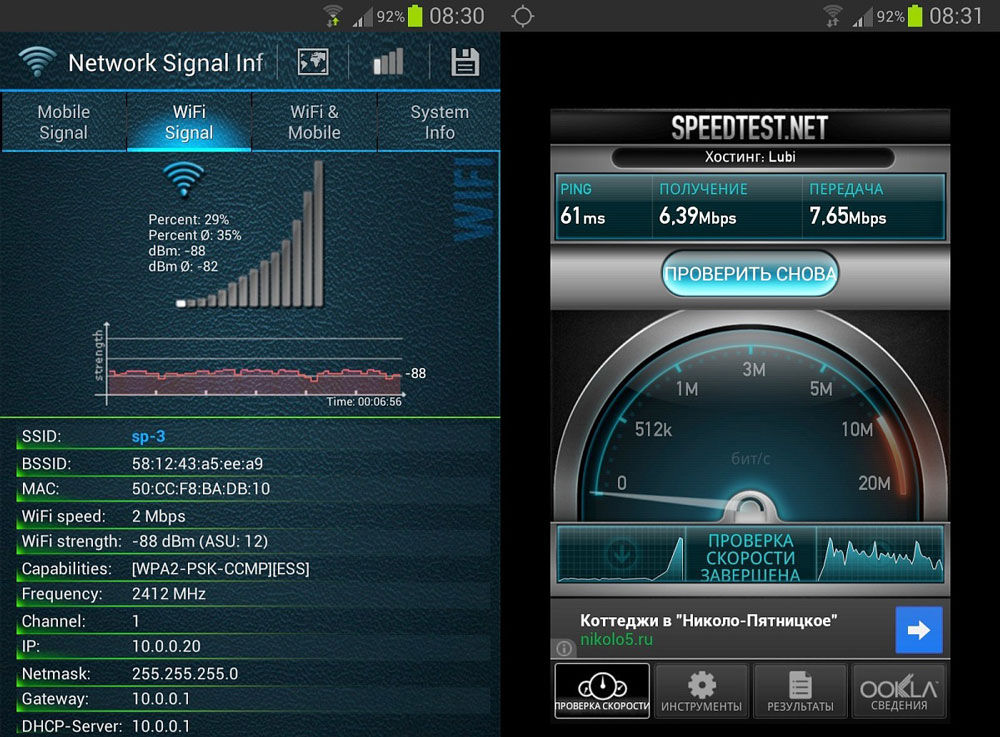
- Роутер, через который вы производите выход в интернет, работает нестабильно, постоянно зависает, самопроизвольно перезагружается. В таком случае Wi-Fi в вашем ноутбуке автоматически отключается до повторного включения роутера, восстановления работы его программного обеспечения или до принудительной перезагрузки.
- В вашем ноутбуке установлен неподходящий или устаревший драйвер адаптера беспроводных сетей. Вследствие этого работа адаптера становится нестабильной, и он может самопроизвольно прерывать соединение или вовсе не находить доступные сети.
Здесь мы перечислили лишь самые распространённые проблемы, с которыми регулярно сталкиваются пользователи. Но при этом многие не знают, что делать дальше и как избавиться от проблем.
Режим экономии заряда аккумулятора
Обязательно рекомендуем первым делом проверить, не активирован ли в вашем компьютере режим экономии энергии. Это встроенная возможность операционной системы Windows, которая следит за тем, как вы используете (или не используете) определённые элементы системы и определённые компоненты ПК. Если какой-то из них простаивает без работы длительное время, он отключается системой автоматически. Делает это Windows для того, чтобы сэкономить заряд аккумулятора, который для ноутбука порой является единственным источником питания.
Чтобы отключить экономию заряда за счёт прерывания беспроводного соединения, вам необходимо открыть Панель управления вашего ПК, найти категорию Электропитание и выбрать Настройку схемы электропитания, которая установлена в вашей системе по умолчанию на данный момент. Всё, что вам необходимо, находится по ссылке Изменить дополнительные параметры питания. В открывшемся небольшом системном окне перейдите по следующему пути: Параметры адаптера беспроводной сети > Режим энергосбережения и смените значения на Максимальную производительность. Нажмите Применить и закройте все окна. Эта процедура позволит избавиться от ситуации, когда интернет отключается по требованию операционной системы.
Слабый сигнал роутера
Как правило, слабый сигнал, поступающий от роутера Wi-Fi, может быть причиной регулярного исчезновения соединения с сетью. Поскольку сигнал роутера — это самая обычная радиоволна, на её мощность влияют самые различные факторы, отчего может пострадать и качество соединения. Не всегда удалённость ноутбука от роутера является главной причиной снижения мощности сигнала. Это могут быть и дополнительные преграды, расположенные между приёмником и транслятором беспроводного сигнала. Например, в большом помещении, состоящем из нескольких комнат или кабинетов, стены, разделяющие ноутбук и роутер, могут значительно снижать качество соединения. В таких случаях стоит задуматься о пересмотре расположения роутера или о расширении радиуса сети при помощи специальных усилителей.

Также на качестве соединения может отразиться наличие электроприбороы, которые непроизвольно создают помехи для распространения радиоволн. В итоге на дисплее регулярно высвечивается ошибка о потере соединения.
Металлические предметы, находящиеся между роутером Wi-Fi и ноутбуком, также заметно снижают стабильность соединения в беспроводной сети, через которую вы получаете доступ в интернет. Учитывайте это при организации домашней локальной сети.
Слабый сигнал сети
Если от провайдера интернета по кабелю или по сотовой сети поступает слишком слабый сигнал, роутер может работать нестабильно, отключая точку доступа и прерывая соединение с устройствами, подключёнными к ней. В такой ситуации лучше обратиться в службу поддержки провайдера, подробно описав суть проблемы. Если речь идёт о мобильном роутере и о его работе в местах неуверенного приёма сигнала, где на дисплее роутера или мобильного устройства высвечивается сообщение о поиске сети, улучшить качество приёма может выносная антенна. Для уточнения информации о покрытии сетью конкретных населённых пунктов вам также стоит обратиться к представителям провайдера.
Нестабильная работа роутера
Если вы наблюдаете нестабильную работу роутера, которая приводит к регулярному отключению беспроводного соединения, мы рекомендуем перезагрузить устройство несколько раз и пристально проследить за его дальнейшей работой. Или же перейти в его панель управления, проверить наличие обновлений программного обеспечения и установить их в случае необходимости. Так как роутер работает под управлением специальной операционной системы, она, как и любая другая, может накапливать системные ошибки, работать не совсем стабильно и требовать периодического обновления.

Также может помочь полный сброс настроек роутера. Делать это мы рекомендуем только в том случае, если вы знаете параметры его настройки для вашего провайдера и сможете после сброса самостоятельно настроить его повторно. В противном случае обратитесь к провайдеру через официальный сайт или по телефону горячей линии.
Сбой в работе драйвера
Если в вашем ноутбуке длительное время не обновлялся драйвер адаптера беспроводных сетей или же проблемы с отключением Wi-Fi вы стали наблюдать после последней переустановки операционной системы, вполне может быть, что установлен устаревший или не самый подходящий драйвер. Рекомендуем узнать производителя сетевого адаптера, установленного в вашем ноутбуке и скачать самый новый драйвер. Делать это мы рекомендуем непременно на официальном сайте производителя.
Заключение
Какой бы ни была причина отключения Wi-Fi в вашем ноутбуке, одна из приведённых инструкций по устранению проблем может помочь вам нормализовать работу сети. Если же вы испробовали все инструкции из этой статьи, но ни одна из них не помогла выявить причину и избавиться от проблемы, вам стоит обратиться в сервисный центр для тестирования вашего роутера и сетевого адаптера в вашем ноутбуке, так как проблема, судя по всему, лежит несколько глубже.
nastroyvse.ru
Отключается интернет что делать ?
upp!!!
-
У меня было такое же.. Короч делай так… 1)Поменяй провода у модема и продуй их 2)Позвонить провайдеру и спросить в чём проблема 3)Проверить не пробит ли где то кабель 4)Может шлюз открыт или закрыт (смотря что у теа ) 5)Почистить ПК 6)В Настройках подключения интернета проверить все настройки ( Попробуй заново создать новое подключения ) 7)Если не помогает писать Удачи :)
почти такаежа ерунда была.Я лично справил эту ошибку просто почистил комп внутри от пыли особено чисть видео карту (у меня пыли там было «больше чем под шкафом»)Надеюсь тебя это поможет!!!
-
Ведео карта норм на той недели только чистил
-
ведео… блять, как так можно напить?
-
посмотри где вентелятор у меня там ошмётки пыли были)если не поможет почисти от вирусов мне провайдер так говорил когда у меня проблема такая была)
-
-
Вы чё долбаёбы? Интернет он починил тем, что прочистил комп от пыли facepalm
звони оператору
провайдеру позвони. почти такая же проблема была в свое время.
дело скорее всего в сетевой карте.Пробуйте так не вынимать и втыкть Лан, а отключать и включать сетевую карту в устроиствах, если после Этого будет устанавливатся соединение, дело в ней, если не будет до перезагрузки, то дело в системе сносить виндоус, искать в чем причина слишком долго.
меняй провайдера
может у тебя провод от роутера отходит?
у меня было типо такого я просто кабель поменял от модема и все норм стало.
звони провайдерУ!
Хочешь получить помощь? Будь адекватным, объясни какая ОС, какой провайдер, как у тебя подключён интернет, что ты делаешь/нажимаешь, чтобы его подключить, какие ошибки выдаются после того, как интернет оборвался. Достали дауны.
вообщем, смотри. во-первых, попробуй позвонить провайдеру, объясни всю суть проблемы. во-вторых, посмотри свое ПО, может что-то блокирует и поэтому происходит обрыв соединения, может проверь службы(Пуск -> Мой компьютер -> ПКМ -> Службы). Попробуй может выключить брандмауэр Windows(хотя в принципе это не должно обрывать соединение. Также, если стоит роутер, то посмотри настройки на него, может там что-то. если сам не знаешь, что в роутере, то попробуй позвонить провайдеру и скажи, что у тебя стоит роутер и там изложи всю суть проблемы. Как вариант, можешь позвонить провайдеру и вызвать тех. мастера, который придет к тебе и проверит в чем проблема обрыва интернет-соединения. Это может быть не бесплатно.
live-cs.ru











